¿Cómo crear un código de cupón de WooCommerce para los productos de su tienda?
Publicado: 2019-10-11El objetivo de cualquier descuento, vale o cupón es animar al consumidor a comprar. Actúa como incentivo. En esta publicación, le mostraré cómo crear un código de cupón de WooCommerce para su tienda WooCommerce sin la necesidad de ningún complemento adicional de terceros.
Aunque nos gustaría que el comprador comprara solo porque el producto o servicio se ve increíble, la verdad es que el consumidor necesita un incentivo .
Los cupones son a menudo una herramienta poderosa que convierte a un comprador inseguro en una venta y tal vez incluso en un cliente de por vida. En 2013, el 92% de los consumidores informó haber usado cupones, frente al 63,6% en 2007.
Los cupones funcionan. Es un hecho bien conocido. Muchos de nosotros hemos comprado algo simplemente porque teníamos un cupón .
Crear cupones es una función interesante y se ha integrado en WooCommerce. Es una excelente manera de ofrecer descuentos y recompensas a sus clientes y puede ayudar a promover su marca.
WooCommerce incluye una funcionalidad de cupón simple pero poderosa que se adapta a las necesidades de la mayoría de las tiendas desde el primer momento. Esto significa que puede comenzar a ofrecer cupones con WooCommerce fácilmente.
Pero si necesita más funciones al crear cupones atractivos, le sugiero que consulte la revisión de Smart Coupons. Le permite crear cupones dirigidos a nuevos clientes, clientes existentes, personas en una región / país específico, utilizando métodos de pago específicos y más.
Código de cupón de WooCommerce
A continuación, se explica cómo crear un código de descuento para sus productos y servicios:
Habilite el uso de cupones
Si desea crear cupones para WooCommerce, primero debe habilitar esta función en WooCommerce.
- Vaya a: WooCommerce >> Configuración >> General para habilitar cupones.
- Marque la casilla de verificación para habilitar el uso de códigos de cupón .
- Guardar cambios .
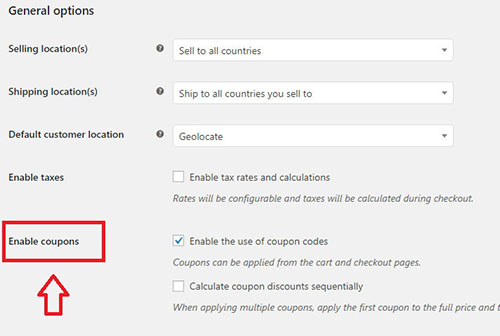
Agregar un cupón
Para agregar un cupón, vaya a WooCommerce >> Cupones. Puede editar cupones existentes o crear cupones nuevos seleccionando Agregar cupón.
En la parte superior, debe completar los dos campos:
- Códigos de cupón : este es el código que compartirá con el cliente.
- Descripción (opcional) : Describe el cupón. Esto no aparece en ninguna parte, pero en su página de administración, principalmente lo ayuda a distinguir y administrar mejor los cupones.
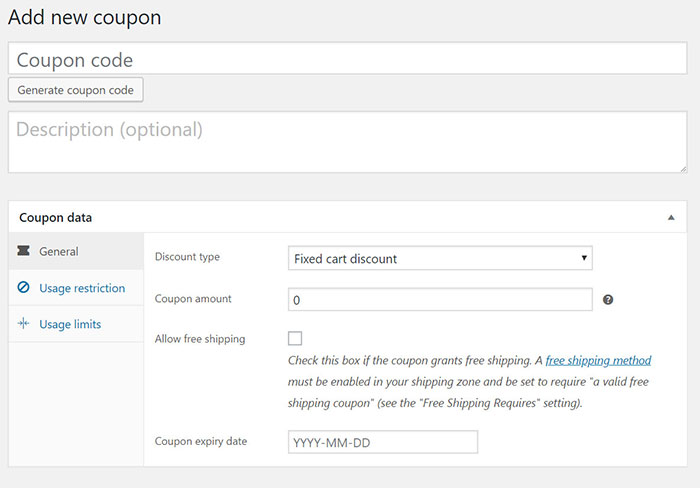
Hay tres pestañas a continuación que puede usar para agregar restricciones y límites a su cupón: General, Restricción de uso y Límites de uso.
Pestaña General
- Tipo de descuento :
- Descuento de carrito fijo : un descuento total fijo para todo el carrito. Por ejemplo, un carrito de $ 200 con un cupón de $ 10 de descuento dará un descuento de $ 10.
- Carrito% de descuento : un porcentaje de descuento para todo el carrito. Por ejemplo, un carrito por valor de 200 $ con un cupón del 5% de descuento, dará un descuento del 5%.
- Descuento de producto : un descuento total fijo solo para productos seleccionados. Por ejemplo, un carrito con dos * una camiseta de $ 20 y tres * un vestido de $ 30 con los cupones son consecutivos; $ 3 de descuento por cada camiseta y $ 5 de descuento por cada vestido dará un descuento de $ 21.

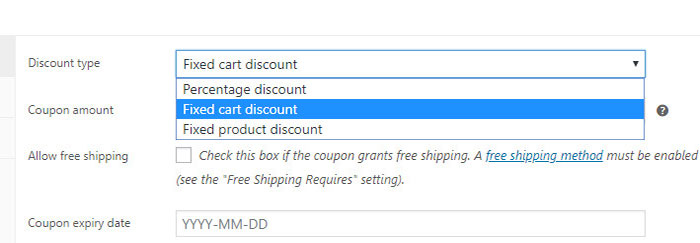
- Monto del cupón : un valor fijo o un porcentaje de descuento según el tipo de descuento que elija. Ingresó el número sin la unidad monetaria o el signo de porcentaje, ya que estos se agregarán automáticamente.
- Permitir envío gratuito : consulte este libro si el cupón otorga envío gratuito.
- Fecha de caducidad del cupón : la fecha en la que el cupón puede caducar y dejar de utilizarse.
Pestaña de restricción de uso
Estas son las opciones en la pestaña de restricciones de uso:
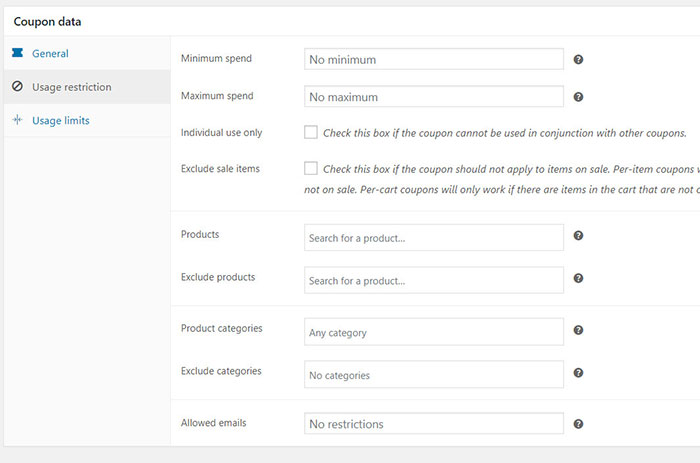
- Gasto mínimo : este campo le permite establecer el gasto mínimo (subtotal, incluidos los impuestos) que se puede usar con el cupón.
- Gasto máximo : este campo le permite establecer el subtotal máximo para gastar (subtotal, incluidos los impuestos) que se puede usar con el cupón.
- Solo para uso individual : marque esta casilla si no desea que el cupón se use además de otros cupones.
- Excluir artículos en oferta : marque esta casilla si no desea que el cupón se aplique a los productos en oferta. Los cupones por artículo solo funcionarán si el artículo no está en oferta. Los cupones por carrito solo funcionarán si no hay artículos en oferta en el carrito.
- Productos : producto que debe estar en el carrito para usar el cupón.
- Excluir productos : producto que no debe estar en el carrito para poder aplicar el cupón.
- Categorías de productos : un producto debe estar en esta categoría para que el cupón siga siendo válido.
- Excluir categorías : un producto no debe estar en esta categoría para que el cupón siga siendo válido.
- Restricciones de correo electrónico : lista de correos electrónicos permitidos para usar con cupones cuando se realiza un pedido. Separe las direcciones de correo electrónico con comas.
Ficha Límite de uso
Aquí están las configuraciones en la pestaña de límite de uso:
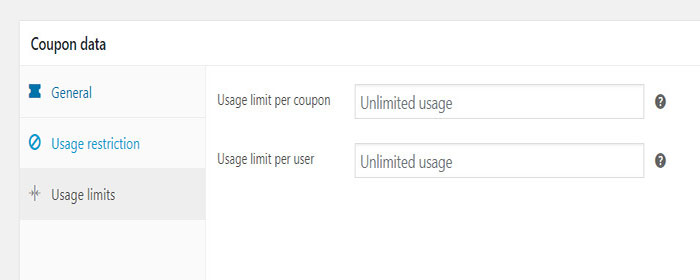
- Límite de uso por cupón : cuántas veces se puede usar un cupón antes de que se anule.
- Límite de uso por usuario : cuántas veces un usuario individual puede usar un cupón. Utiliza el correo electrónico de facturación para los invitados y la identificación de usuario para los usuarios que han iniciado sesión.
Conclusión sobre la creación del código de cupón de WooCommerce
Muchos compradores dicen que no hubieran comprado sin un cupón. Además, la mayoría de los consumidores están de acuerdo en que los códigos de cupón a menudo finalizan la decisión si están indecisos sobre una compra.
Crear un gran cupón es solo la mitad del trabajo. Necesita difundir el mensaje y poner los cupones en las manos adecuadas. Anuncie cupones en las redes sociales y asegúrese de aprovechar al máximo su campaña promocional.
Si emplea un sentido de urgencia y valor en sus ofertas, puede obtener nuevos clientes felices que de otra manera no habría tenido. Puede hacer esto usando el programador para el complemento WooCommerce.
Crear un código de cupón para su tienda WooCommerce es solo una forma de aumentar las ventas y las conversiones. También necesita reducir el abandono del carrito, agregar pasarelas de pago adicionales a su tienda (vea cuál es la mejor pasarela de pago para WooCommerce), puede permitir pagos de depósito (consulte los mejores complementos de pagos a plazos de WooCommerce), etc.
Si desea ocultar el botón Agregar al carrito, los precios para un rol de usuario en particular, productos o categorías, consulte mi publicación sobre cómo ocultar los precios en WooCommerce.
